手机收款语音播报器是一款非常实用的工具,它能够帮助我们在收款过程中更加便捷地管理和确认收款信息,而微信收款播放器语音播报设置步骤则是其中的一项重要功能。通过设置步骤,我们可以自定义语音播报内容和方式,使得收款过程更加高效和方便。在日常的经营中,这款工具无疑将成为我们的得力助手,帮助我们更好地管理收款流程,提升工作效率。接下来我们将详细介绍手机收款语音播报器的设置步骤,希望能对大家有所帮助。
微信收款播放器语音播报设置步骤
步骤如下:
1.进入微信,点击右下角的【我】;
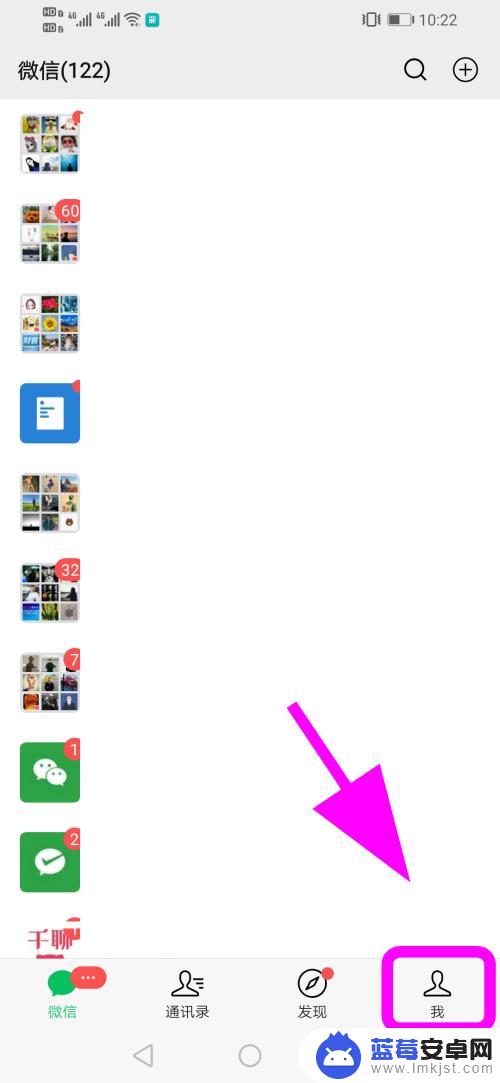
2.进入我的信息,点击【支付】;
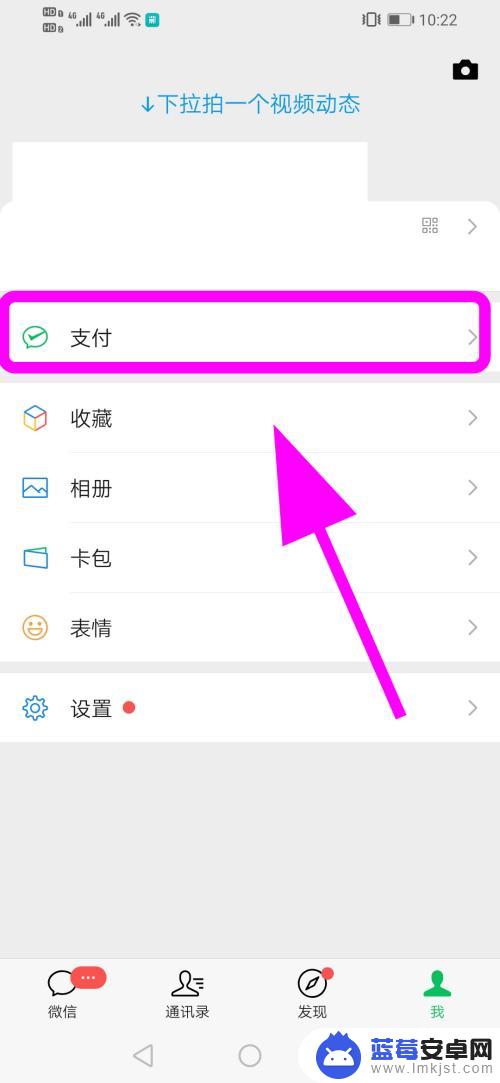
3.进入支付,点击【收付款】;
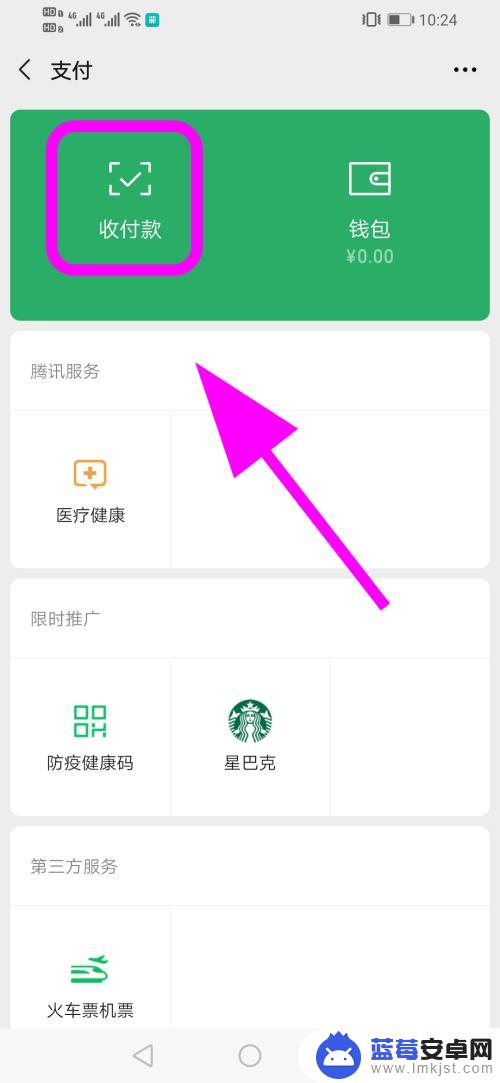
4. 进入收款二维码页面,点击【收款小账本】;
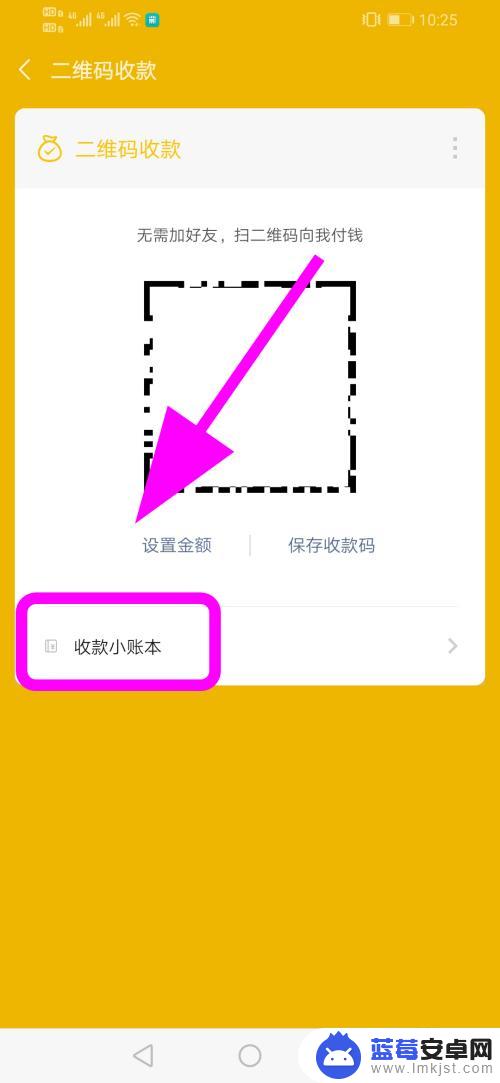
5.进入收款账本,点击【语音提醒】;
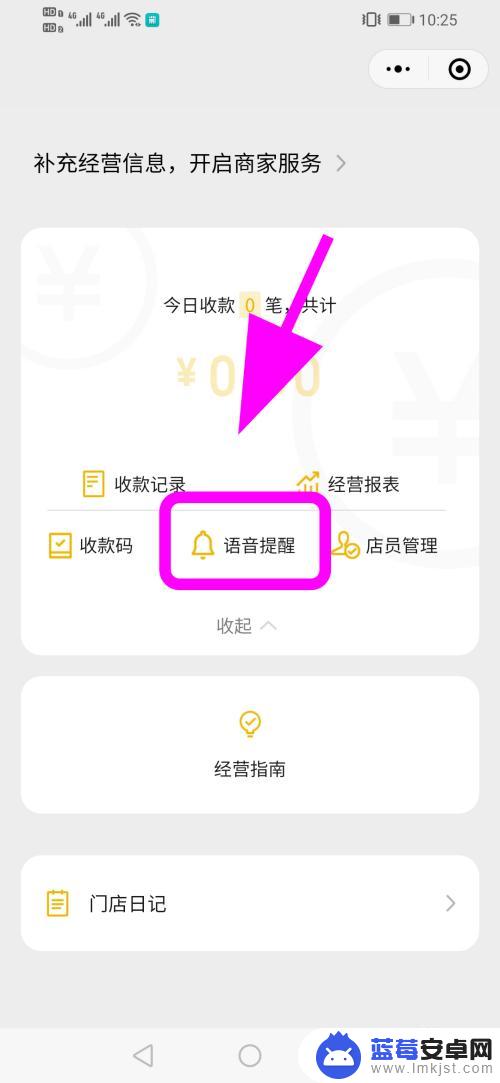
6.进入语音提醒,将【开启收款语音提示】后边的【开关】。完成;
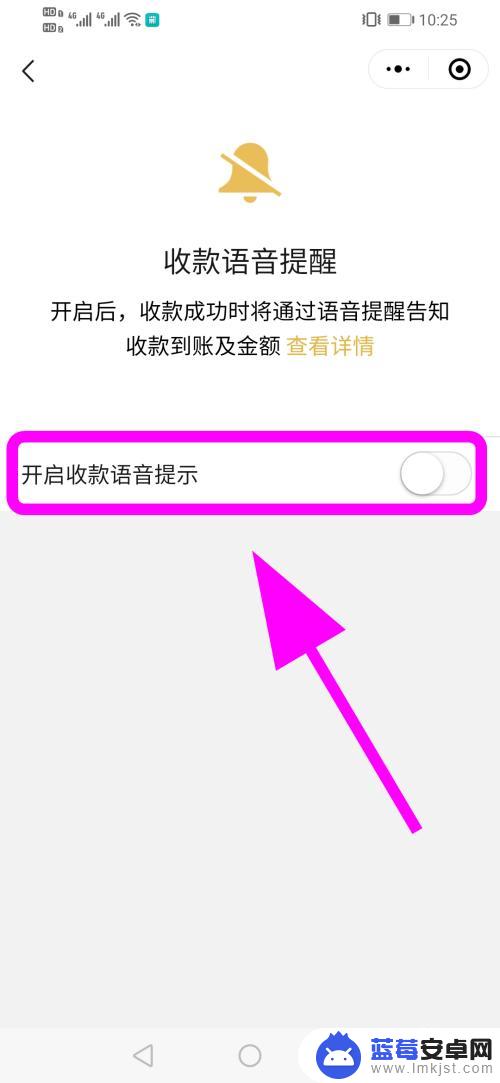
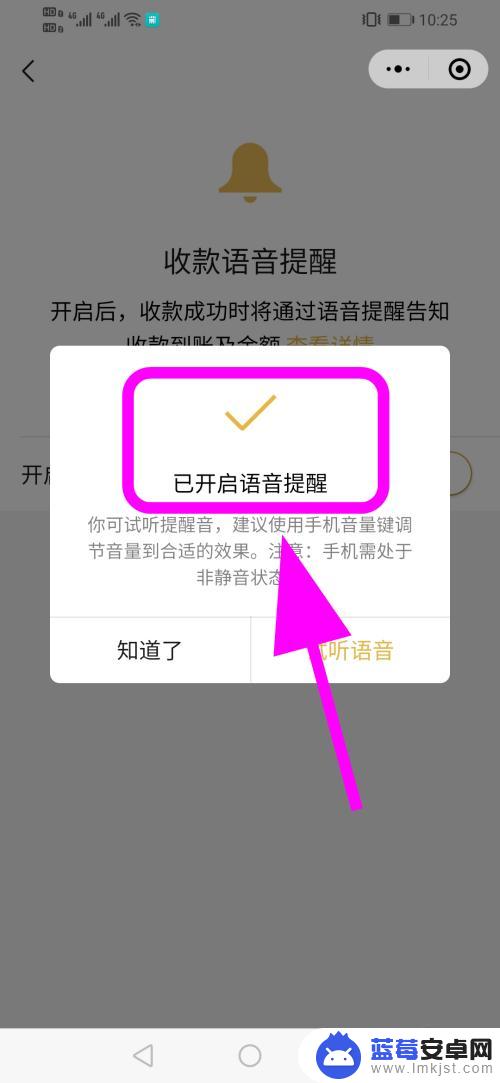
7.以上就是【手机收款语音播报器怎么设置】的步骤,感谢阅读。
以上是手机收款语音播报器设置的全部内容,需要的用户可以根据小编的步骤进行操作,希望本文对大家有所帮助。












